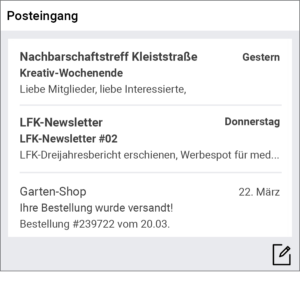Eine E-Mail schreiben: So geht’s!
Ich habe eine gute Nachricht für Sie: E-Mail-Postfächer sind fast immer gleich aufgebaut, auch wenn sie etwas unterschiedlich aussehen können. Die wichtigsten Bausteine finden Sie in jedem Postfach. Wenn Sie diese wiedererkennen, finden Sie sich auch in Ihrem Postfach gut zurecht. Ich erkläre Ihnen, auf welche Bausteine Sie beim Schreiben einer E-Mail achten sollten.
Um eine E-Mail zu schreiben, müssen Sie sich zunächst mit Ihren Zugangsdaten in Ihrem Postfach anmelden, also sich „einloggen“. Wenn Sie die App Ihres E-Mail-Anbieters verwenden, müssen Sie sich meist nur einmal einloggen, und nicht jedes Mal, wenn Sie eine E-Mail schreiben wollen.
Um eine neue E-Mail zu schreiben, müssen Sie auf das Stift-Symbol tippen. Manchmal sehen Sie zusätzlich das Wort „Schreiben“.

Sie benötigen die E-Mail-Adresse der Person, an die Sie schreiben möchten. Diese tippen Sie in das „An“-Feld ein. Wenn Sie Ihre E-Mail an mehr als eine Person schreiben möchten, tragen Sie in dieses Feld auch die weiteren E-Mail-Adressen ein.
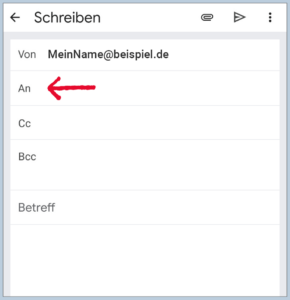
Wenn Sie schon einmal an die gleiche Person geschrieben haben, genügen oft wenige Buchstaben des Namens oder der E-Mail-Adresse – dann werden Ihnen Vorschläge angezeigt, und Sie können den passenden Vorschlag durch Antippen auswählen.
Ihre E-Mail-Adresse müssen Sie nicht selbst eintragen. Diese steht bereits in einer Zeile. Das heißt, dass Sie der Absender oder die Absenderin der E-Mail sind. Manchmal, wie hier im Beispiel, steht ein „Von“ vor der Zeile.
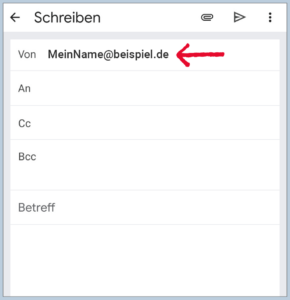
Im Gegensatz zum herkömmlichen Brief können Sie per E-Mail schnell und einfach ein und dieselbe Nachricht an mehrere Personen gleichzeitig verschicken. Sie wissen bereits, dass Sie deren E-Mail-Adressen in das „An“-Feld tippen können. Vielleicht möchten Sie zusätzliche Personen nur beiläufig über Ihre E-Mail informieren, ohne sie direkt anzusprechen. Dazu tragen Sie deren E-Mail-Adressen in das Feld „Cc“ ein, manchmal auch als „Kopie“ bezeichnet.
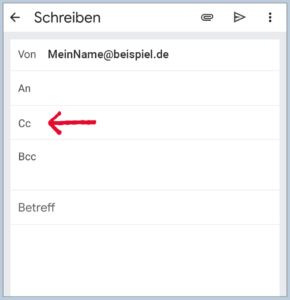
(Die englische Abkürzung „Cc“ steht für „Carbon copy“ und bedeutet so viel wie Kohlepapier-Durchschlag.)
Es kann Situationen geben, in denen Sie nicht möchten, dass alle Personen sehen können, an wen Sie diese E-Mail noch geschickt haben. Ebenso ist es aus Gründen des Datenschutzes manchmal empfehlenswert, die E-Mail-Adressen nicht offen zu zeigen. In diesen Fällen ist es möglich, die E-Mail-Adressen der Empfängerinnen und Empfänger „unsichtbar“ zu machen. Dafür nutzen Sie das Feld „Bcc“ oder „Blindkopie“.
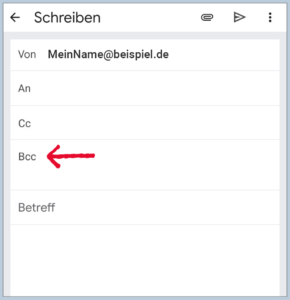
Die Personen, die Ihre E-Mail auf diese Weise erhalten haben, sind füreinander unsichtbar.
In der Zeile „Betreff“ können Sie kurz beschreiben, worum es in Ihrer Nachricht geht. Der Betreff ist wie eine Überschrift und wird der Empfängerin oder dem Empfänger in der Liste der erhaltenen E-Mails angezeigt. Er sollte daher nicht zu lang sein.
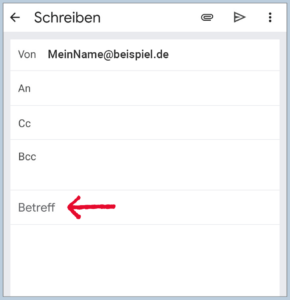
Ihre eigentliche Nachricht tippen Sie in das große Feld.
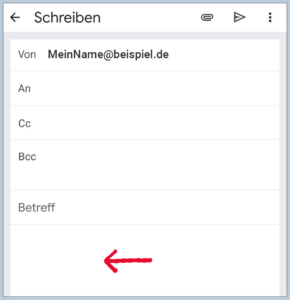
Das Versenden einer E-Mail ist ein bisschen wie das Versenden eines richtigen Briefes. Sie können auswählen, welche weiteren Inhalte Sie mit in den Brief legen wollen. Bei einer E-Mail steht zwar der Text im Vordergrund. Allerdings können Sie noch andere Medien wie zum Beispiel Dokumente, Bilder, Musik oder Videos hinzufügen bzw. „anhängen“. Dazu tippen Sie auf das Symbol der Büroklammer.
![]()
Bei manchen Geräten kann dies auch anders aussehen. Finden Sie das Symbol der Büroklammer nicht, halten Sie Ausschau nach dem Symbol eines Fotoapparates oder eines Bildes, um Fotos zu versenden oder nach einem „Zettel“, um Dateien zu versenden.
Aber Vorsicht: Sind die angehängten Dateien zu groß – was bei Videos oder vielen Bildern schnell passieren kann –, dann kann die E-Mail nicht versendet werden oder kommt nicht am Ziel an. Wie groß der Anhang genau sein darf, hängt vom Anbieter ab. Grob kann man aber sagen: Eine Handvoll Bilder lässt sich meist anhängen.
Mit einem Kreuz-Symbol oder einem nach links gerichteten Pfeil können Sie das Schreiben der E-Mail abbrechen und gelangen wieder zu Ihrem Postfach.
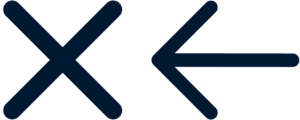
Manchmal sehen Sie auch das Wort „Abbrechen“. Die angefangene E-Mail finden Sie dann meist im Postfach „Entwürfe“ und können diese zu einem späteren Zeitpunkt weiter schreiben.
Sobald Sie den Text Ihrer E-Mail geschrieben haben (und bei Bedarf eine oder mehrere Dateien angehängt haben), tippen Sie auf die Schaltfläche „Senden“. Manchmal sehen Sie stattdessen ein Pfeil-Symbol. Dieses kann so oder so ähnlich aussehen.
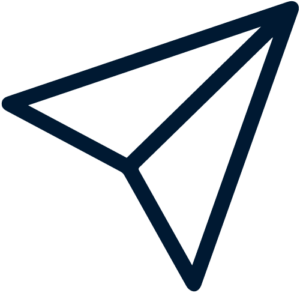
Die E-Mail wird dann über das Internet an ihr Ziel geschickt.